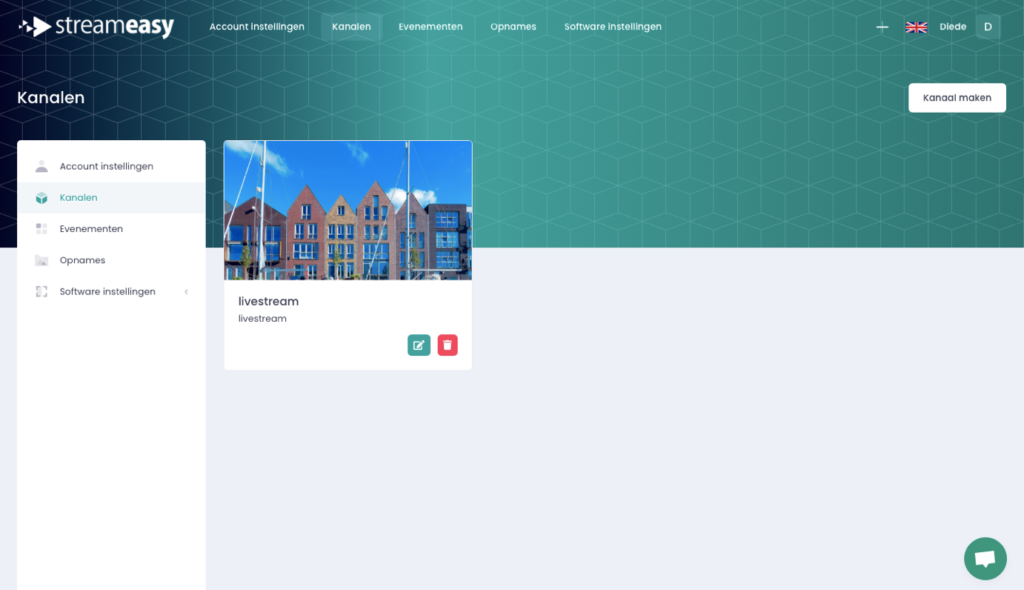
Stream jouw evenement nu eenvoudig live! Lees hier hoe
Streamen was nog nooit zo makkelijk. Met Streameasy stream je in slechts enkele stappen jouw evenement over de hele wereld. Handig voor zakelijke bijeenkomsten, bruiloften en uitvaarten. Ook online webinars en colleges kunnen met Streameasy eenvoudig worden gestreamd. In dit blog leggen we je stap voor stap uit hoe jij gemakkelijk jouw evenement live kan streamen met Streameasy.
Een kanaal aanmaken
Om een livestream te starten met Streameasy begin je met het aanmaken van een kanaal.
Wanneer je al eerder een kanaal hebt aangemaakt waar je een nieuwe stream aan toe wil voegen, kun je deze stap overslaan.
Je kunt meerdere kanalen aanmaken en aan ieder kanaal verschillende evenementen toevoegen. Om een kanaal aan te maken kies je de optie ‘kanalen’ in het menu links en klik je vervolgens rechtsboven op ‘kanaal maken’.
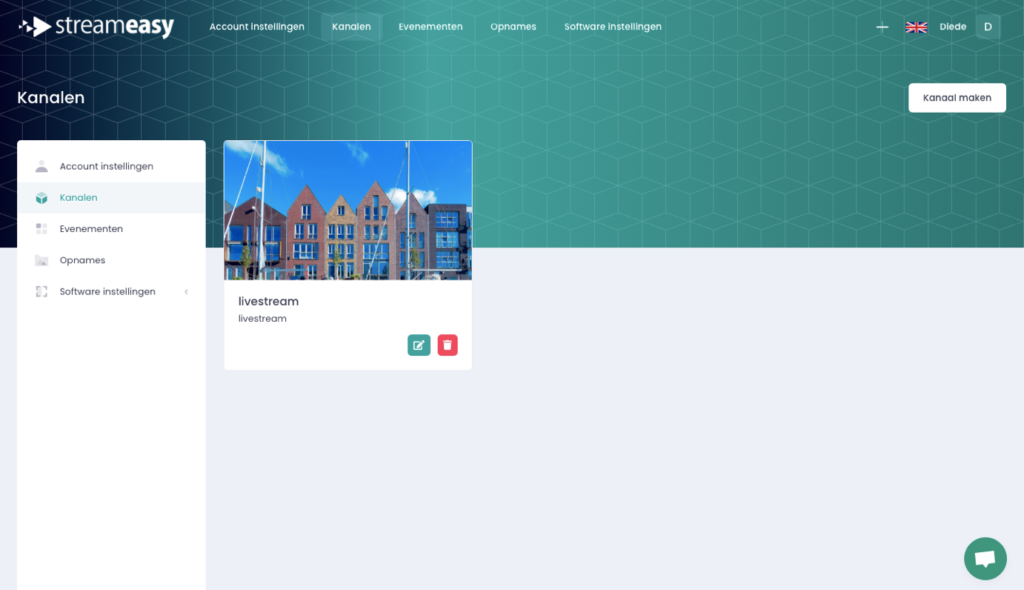
Vervolgens kies je een naam voor je kanaal en kies je een achtergrondkleur. Dit kan bijvoorbeeld een kleur uit de huisstijl van je organisatie zijn. Ook vul je bij ‘over’ in waar jouw kanaal over gaat. Vervolgens voeg je nog een kanaalafbeelding en een achtergrondafbeelding toe.
Er zijn nog een paar extra opties beschikbaar. Je kunt er bijvoorbeeld voor kiezen om het kanaal te verbergen op de kanaalpagina. Het kanaal is dan alleen voor jou zichtbaar en niet voor gebruikers. Ook kun je de Streameasy brand te verbergen. Er zijn dan geen logo’s van streameasy zichtbaar bij jouw stream.
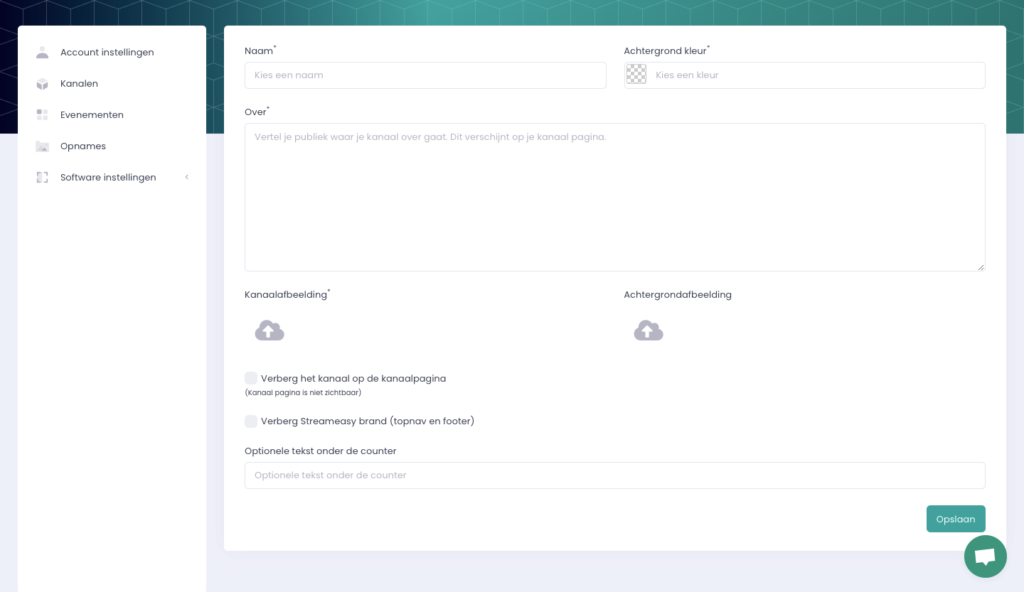
Evenement aanmaken voor je stream
Wanneer je een kanaal hebt aangemaakt, kun je een evenement aanmaken voor jouw stream. Om dit te doen ga je naar ‘evenementen’ in het menu links. Vervolgens kies je rechtsboven voor ‘evenement aanmaken’.
Daarna kun je de gegevens van je evenement invullen, zoals de naam, het kanaal, de datum, de tijd en waar de stream over gaat. Vervolgens voeg je een achtergrondafbeelding en een thumbnail voor je evenement toe. Ook kan aan achtergrondkleur voor de stream worden gekozen.
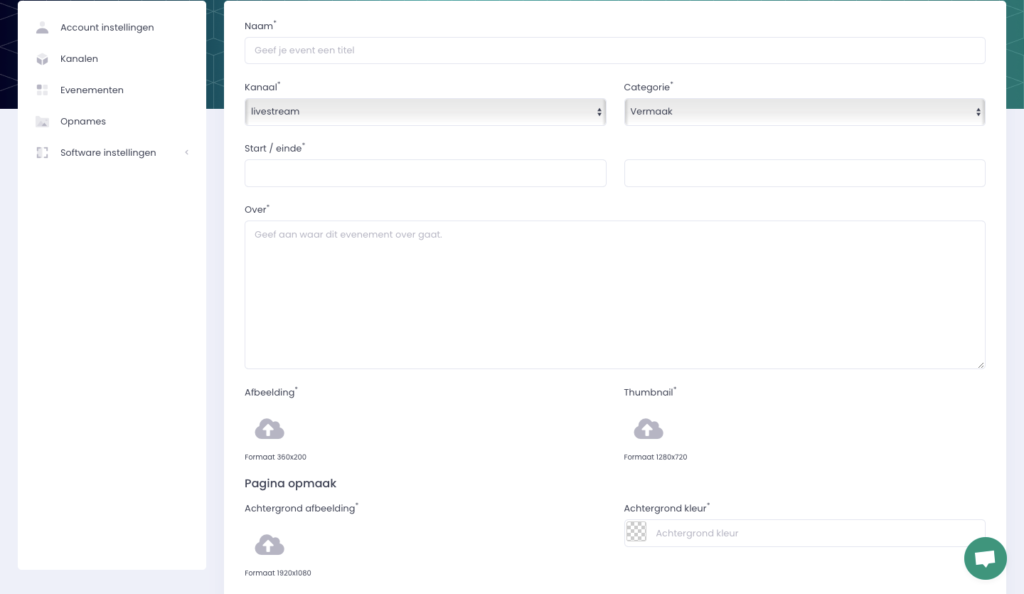
Wanneer je alle verplichte gegevens hebt ingevuld, zijn er nog een aantal opties die je kunt toevoegen aan je livestream. Zo kun je je stream afschermen met een wachtwoord, social media knoppen tonen of een Q&A module toevoegen aan de stream.
Wanneer je een evenement hebt aangemaakt, krijg je automatisch de gegevens van jouw evenement te zien. Deze heb je nodig bij de volgende stap.

Start met streamen!
Wanneer je je evenement hebt aangemaakt, kun je starten met streamen. Hier kun je verschillende software voor gebruiken, bijvoorbeeld het programma Open Broadcaster Software (OBS). Met deze gratis software kan je heel eenvoudig beginnen met livestreamen op professioneel niveau. Eerder schreven we al een blog over de voordelen van OBS.
Wanneer je OBS hebt gedownload, kun je de gegevens die onder ‘streaming instellingen’ van jouw event staan invullen. Dit doe je door naar ‘settings’ te gaan en vervolgens ‘stream’ te kiezen.
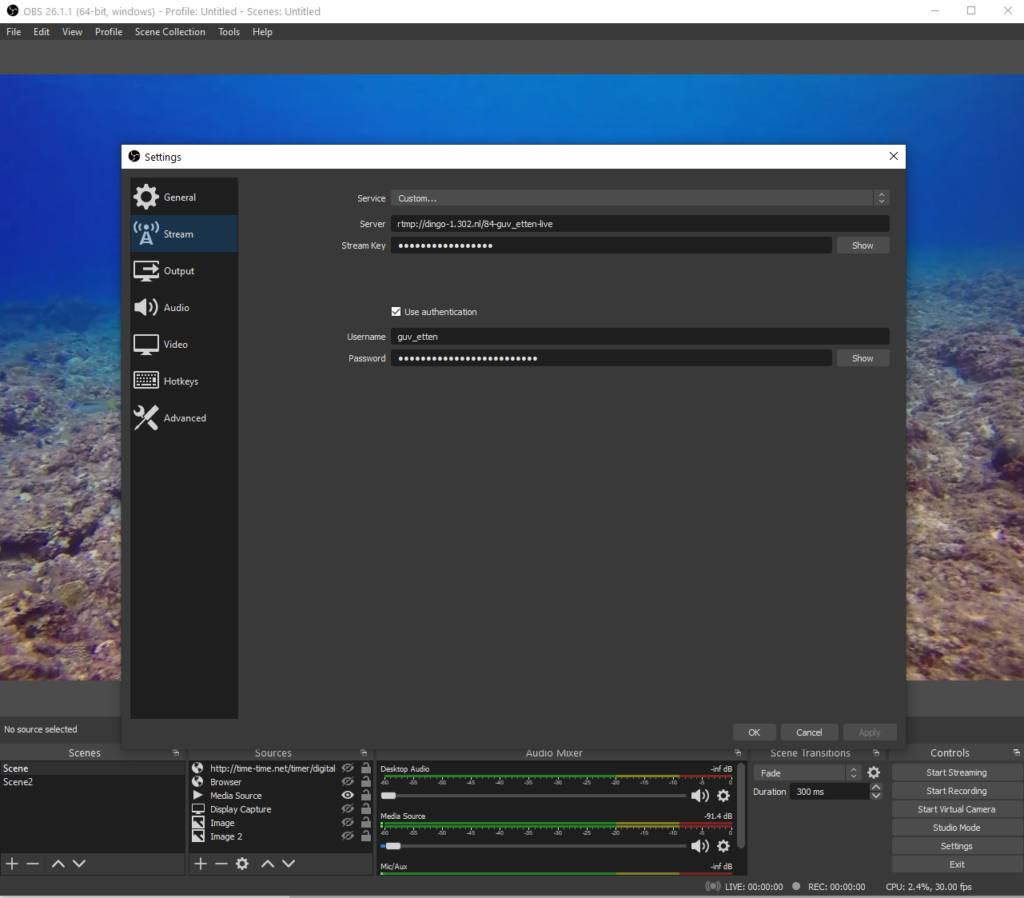
Vervolgens kun starten met streamen in OBS. De stream is te bekijken via de link onder ‘streaming instellingen’. Zo stream je jouw evenement in 3 stappen eenvoudig live met Streameasy!
